Sťahovanie videí Instagram do zariadenia iPhone
Aplikácia Instagram je nielen aplikácia na zdieľanie fotografií, ale aj videá, ktoré sa dajú nahrávať do vášho profilu aj do vášho príbehu. Ak máte radi nejaké video a chcete ho uložiť, použite zabudované funkcie nebudú fungovať. Existujú však špeciálne programy na stiahnutie.
Obsah
Stiahnite si video od spoločnosti Instagram
Štandardná aplikácia Instagram neumožňuje načítať do telefónu ďalšie videá, čo výrazne obmedzuje používateľov sociálnej siete. Ale pre takýto postup boli vyvinuté špeciálne aplikácie, ktoré je možné stiahnuť z App Store. Môžete tiež použiť počítač a iTunes.
Metóda 1: aplikácia Inst Down
Skvelá aplikácia pre rýchle sťahovanie videí zo služby Instagram. Rozdielne v jednoduchosti pri riadení a príjemnom dizajne. Proces sťahovania tiež nie je príliš dlhý, takže používateľ bude musieť počkať len asi minútu.
Stiahnite si Inst Down zadarmo z App Store
- Najprv musíme získať odkaz na video od spoločnosti Instagram. Za týmto účelom nájdite príspevok s požadovaným videom a kliknite na ikonu s troma bodkami.
- Kliknite na odkaz "Kopírovať odkaz" a uloží sa do schránky.
- Stiahnite a otvorte aplikáciu Inst Down v iPhone. Pri spustení sa predtým skopírovaný odkaz automaticky vloží do požadovaného riadku.
- Kliknite na ikonu "Prevziať" .
- Počkajte, kým sa ukončí sťahovanie. Súbor sa uloží do aplikácie "Foto" .
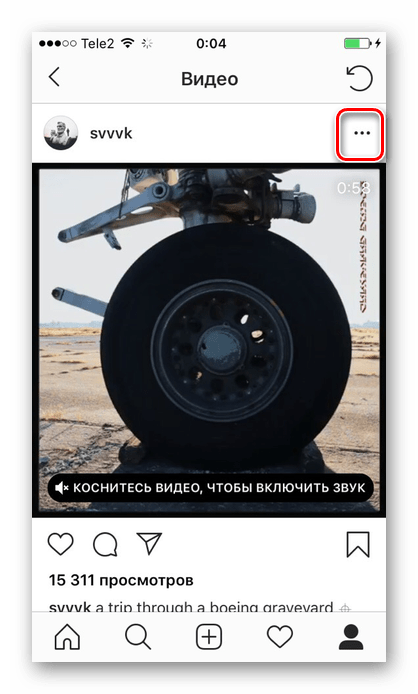
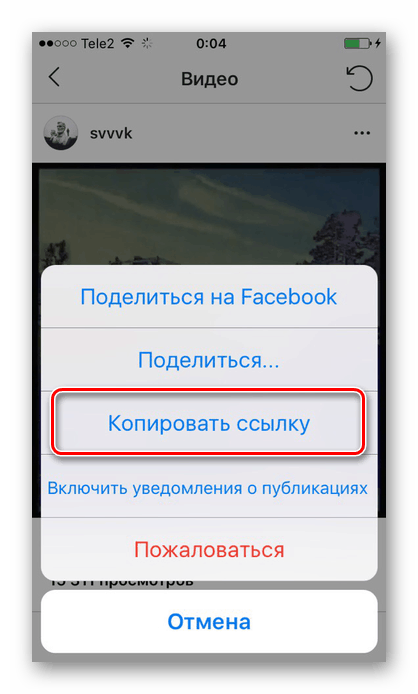
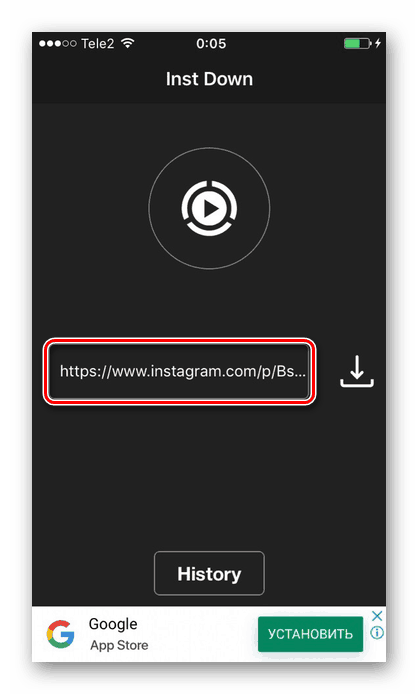
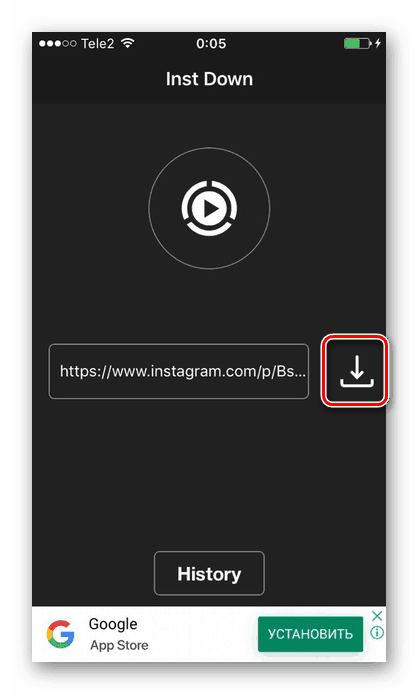
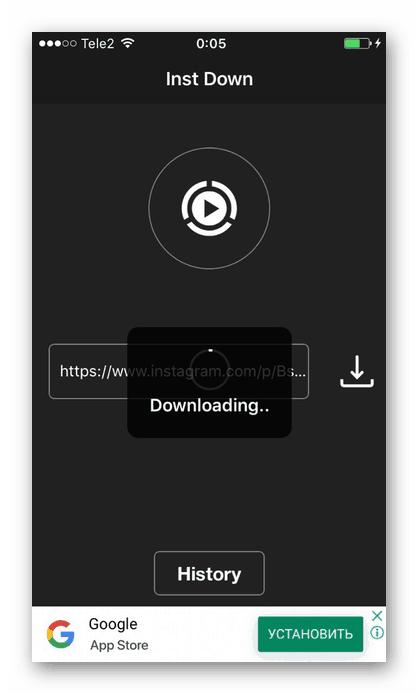
Metóda 2: Zaznamenávanie obrazovky
Môžete si uložiť video z profilu alebo príbehu z Instagramu nahratím videa na obrazovke. Následne bude k dispozícii na úpravu: orezanie, rotácia atď. Zvážte jednu z aplikácií pre obrazovku nahrávania v zariadení iOS - DU Recorder. Táto rýchla a pohodlná aplikácia obsahuje všetky potrebné funkcie pre prácu s videami od spoločnosti Instagram.
Stiahnuť DU rekordér zdarma z App Store
Táto možnosť funguje iba pre zariadenia, na ktorých je nainštalovaný systém iOS 11 a vyšší. Verzie operačného systému uvedené nižšie nepodporujú aplikácie na snímanie obrazovky, takže nie je možné ich prevziať z obchodu App Store. Ak nemáte systém iOS 11 alebo vyšší, použite metódu 1 alebo metódu 3 tohto článku.
Napríklad, vezmeme iPad s verziou iOS 11. Rozhranie a sled krokov na iPhone nie je iný.
- Stiahnite si aplikáciu Recorder for iPhone.
- Prejdite na položku Nastavenia zariadenia - "Kontrolný bod" - "Konfigurácia prvku. riadenie . "
- V zozname nájdite položku "Nahrávanie obrazovky" a kliknite na tlačidlo "Pridať" (znamienko plus vľavo).
- Prejdite na panel nástrojov s rýchlym prístupom a prejdite prstom z dolnej časti obrazovky. Stlačte a podržte tlačidlo nahrávania vpravo.
- V zobrazenej ponuke zvoľte DU rekordér a kliknite na položku Spustiť vysielanie . Po 3 sekundách začne nahrávanie všetkého, čo sa stane na obrazovke, v ktorejkoľvek aplikácii.
- Otvorte Instagram, nájdite video, ktoré potrebujete, zapnite ho a počkajte, kým ho dokončíte. Potom vypnite záznam opätovným otvorením panelu Rýchly prístup a kliknutím na tlačidlo "Zastaviť vysielanie" .
- Otvorte rekordér DU. Prejdite do sekcie Video a vyberte video, ktoré ste práve nahrali.
- Na paneli v dolnej časti obrazovky kliknite na ikonu "Zdieľať" - "Uložiť video" . Bude uložená v "Foto" .
- Pred uložením môže používateľ upraviť súbor pomocou nástrojov programu. Ak to chcete urobiť, prejdite do sekcie úprav kliknutím na jednu z ikon uvedených na snímke obrazovky. Uložte si svoju prácu.
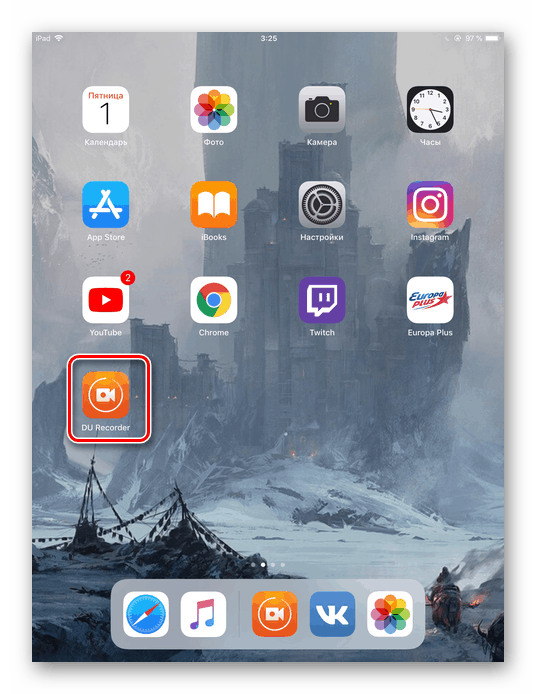
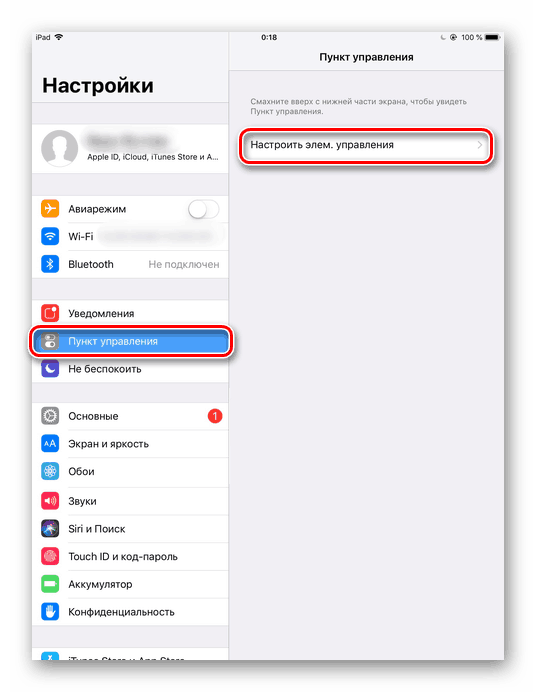
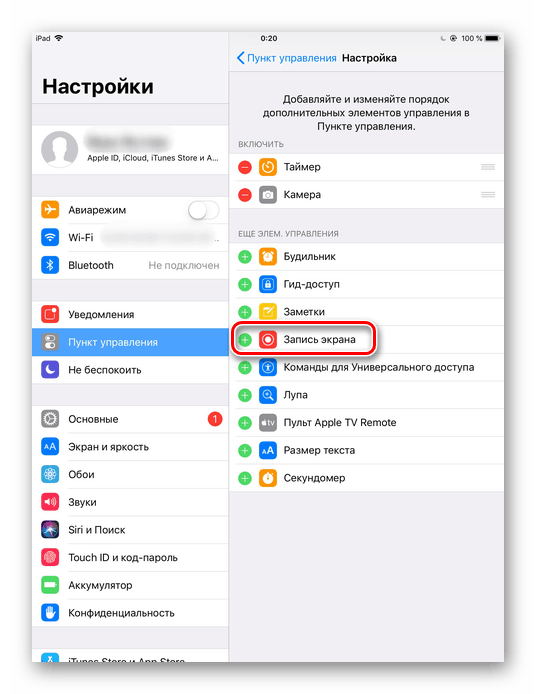
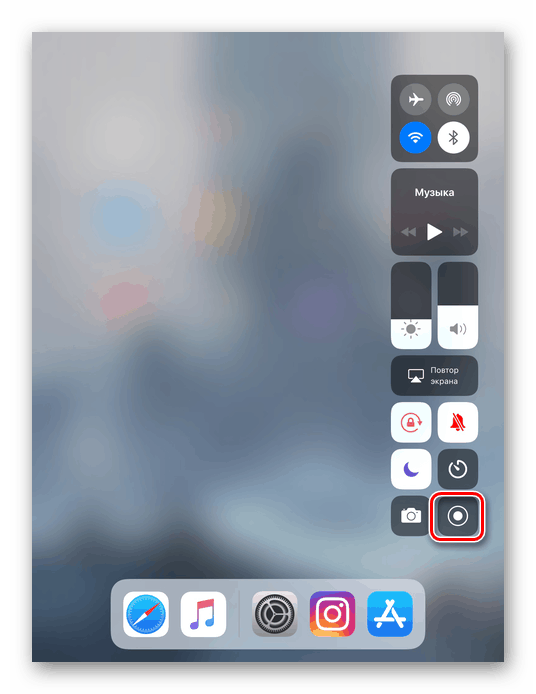
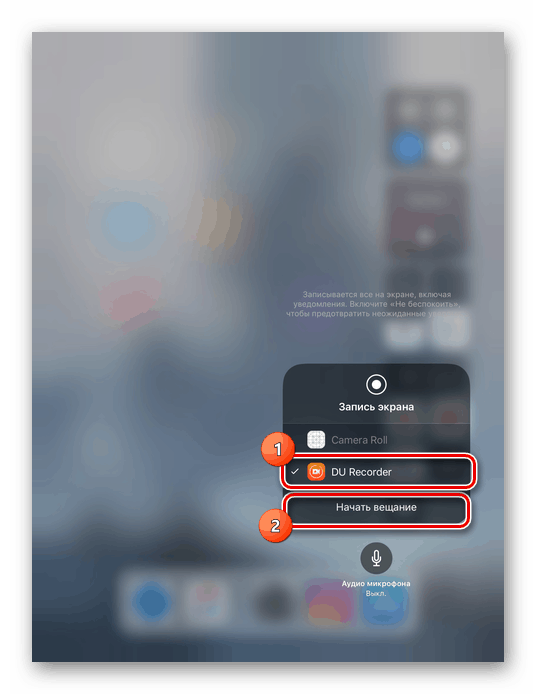
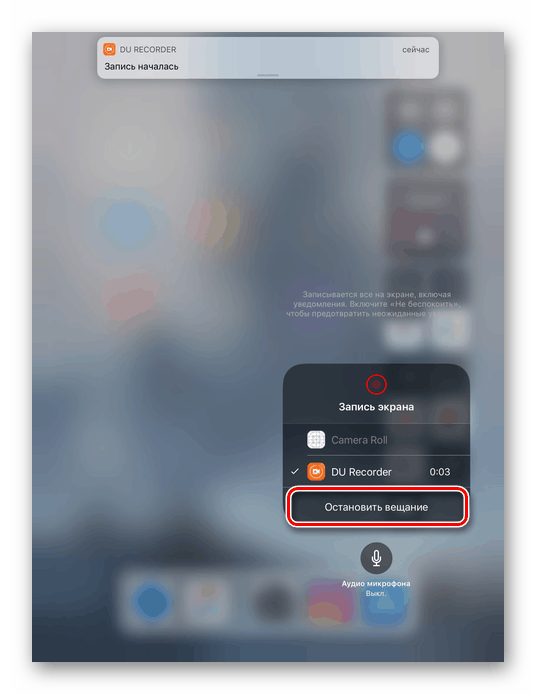
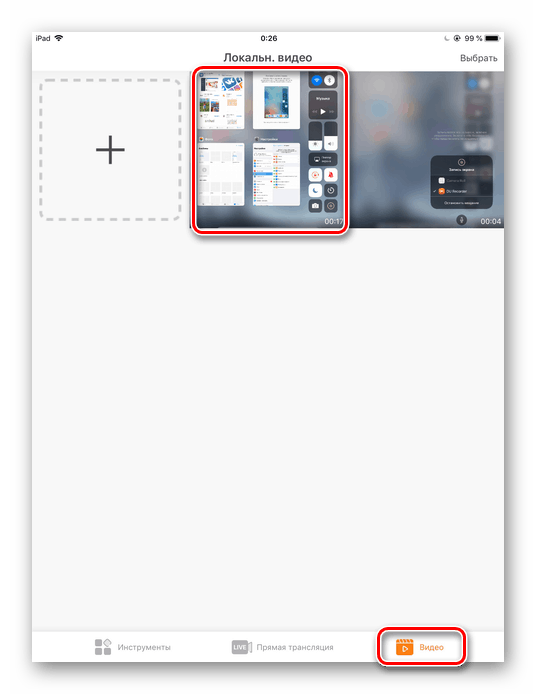
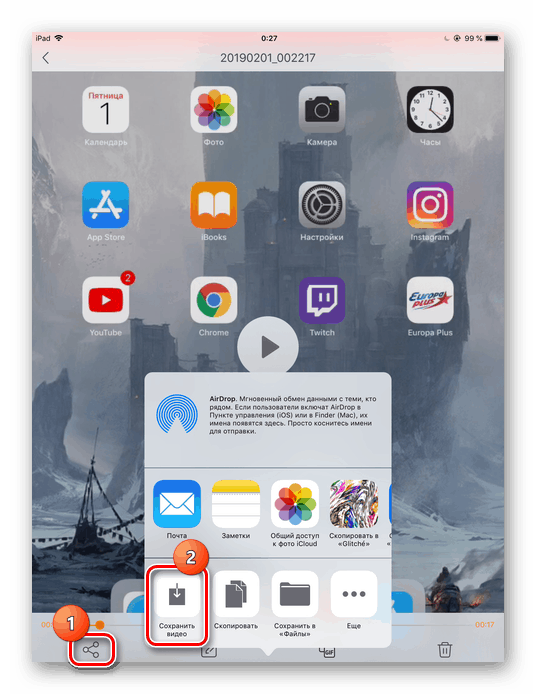
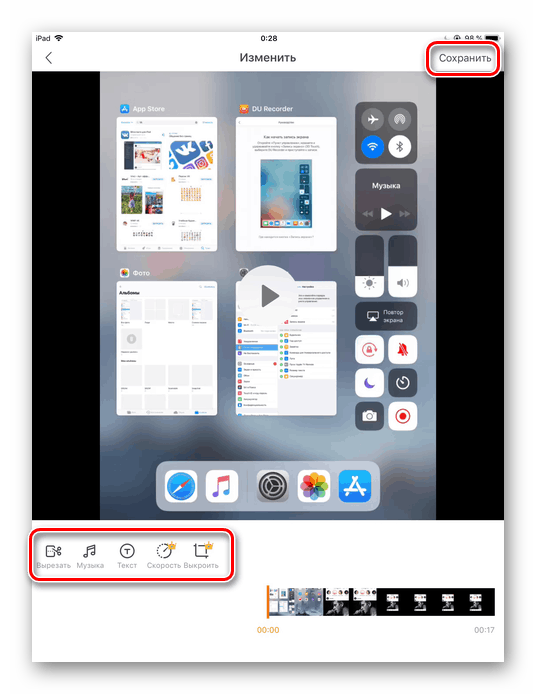
Metóda 3: Použite počítač
Ak sa používateľ nechce uchýliť k programom tretích strán, aby stiahol videá od spoločnosti Instagram, môže počítač a iTunes použiť na vyriešenie úlohy. Najprv musíte stiahnuť video z oficiálnej webovej stránky Instagram do počítača. Ďalej, ak chcete prevziať video na iPhone, mali by ste používať program. iTunes od spoločnosti Apple. Ako to robiť dôsledne, prečítajte si články nižšie.
Viac informácií:
Ako sťahovať videá zo služby Instagram
Ako prenášať video z počítača do zariadenia iPhone
Na záver treba poznamenať, že nahrávanie na obrazovke, začínajúce s iOS 11, je štandardnou vlastnosťou. Pozreli sme sa však na aplikáciu tretej strany, pretože v nej sú ďalšie nástroje na úpravu, ktoré pomôžu pri sťahovaní a spracúvaní videí z Instagram.
